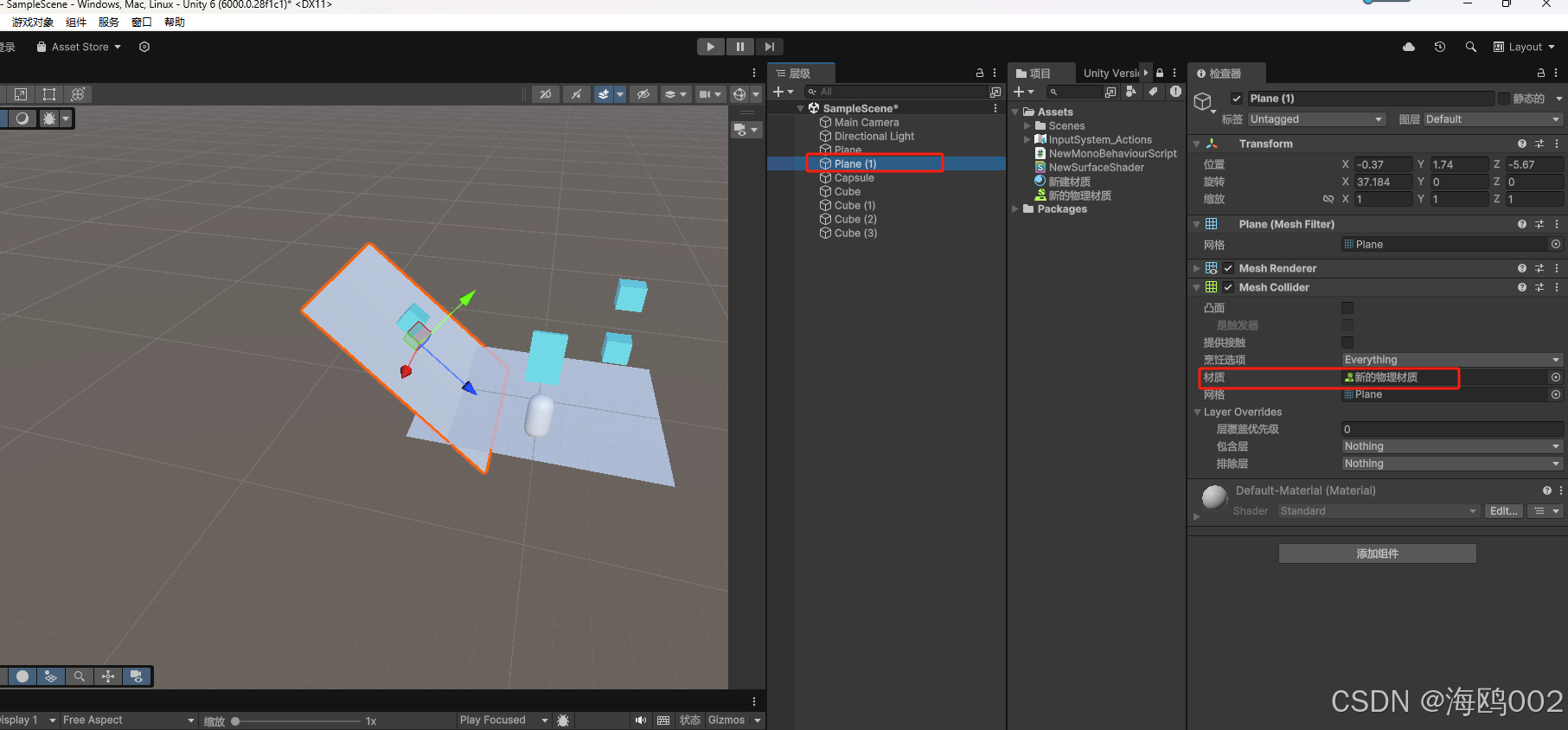本文整理了树莓派第一次开机方式,供大家参考
方式一:连接鼠标、键盘、显示器外设开机
树莓派自带USB接口及HDMI接口,因此可以通过USB连接鼠标键盘,HDMI接入显示器,再进行电源供电,就可以完成第一次开机

树莓派通电后,等待显示器显示开机页面,由于在写入系统中已设置了初始配置,在开机后会自动连接已配置好的wifi,就可以通过鼠标、键盘等外设进行操作。此时就完成了第一次开机。即可进入以下页面

** 此处注意:连接显示器的HDMI线为以下图片所示,大家不要买错啦!

方式二:连接网线开机
外设太多不易携带,该方式可以只需要一台笔记本、一根网线就可以解决以上需要连接外设解决的问题。连接步骤如下
1、将网线一端接到笔记本电脑上(没有网线接口的电脑需要扩展器),另一端接到树莓派的网线接口上
2、在笔记本上配置网络共享
打开控制面板,进行以下操作

3、接通树莓派电源
4、查看以太网的IP地址,此处查到的IP地址为192.168.137.1

5、在cmd窗口中输入“arp -a”查看对应网段的树莓派的IP地址

- 此处可以在“192.168.137.*” 网段中找到两个IP地址,但是192.168.137.255为广播IP,故舍弃,此处只有一个可用IP为“192.168.137.24”。若此处出现其他可用IP,在下一步中都尝试一下,哪一个IP进入系统了,哪一个就为可用IP
6、使用VNC连接树莓派(此处VNC的下载、安装、及配置在后续文章中详述,文章链接: 3、树莓派5 安装VNC查看器 开启VNC服务器)

即可进入以下页面,即完成了开机操作,可以进行后续开发任务

方式三:连接wifi开机
情况1:写入系统时已配置好wifi,或是第一次开机后配置过wifi
如果在写入系统时已配置好wifi,那么在树莓派通电后,可以在cmd窗口中查看到:
输入:ping -4 raspberrypi.local
其中raspberrypi是主机名(一般树莓派的主机名默认raspberrypi),如果在配置时修改过主机名称,这里就替换为修改之后的,再使用.local作为后缀。

有以上图可知, 192.168.1.9为所查IP地址
接着可以通过VNC连接该IP

情况2:系统未设置过wifi,或树莓派使用环境改变(如之前配置家中的wifi,现在换到了室外使用树莓派)
在此情况下,需要重新配置wifi环境,配置方式如下:
1、将SD卡插入到电脑中,打开SD卡目录下,新建文件 wpa_supplicant.conf

2、在文件中填写以下内容:(其中priority表示优先级,设置的数值越大就越优先连接该网络)
country=CN
ctrl_interface=DIR=/var/run/wpa_supplicant GROUP=netdev
update_config=1
network={
ssid="wifi1"
psk="密码"
priority=10
}
network={
ssid="wifi1"
psk="密码"
priority=9
}
3、拔出SD卡并插回树莓派中,并将树莓派连接电源,则可以再不同wifi环境下连接网络